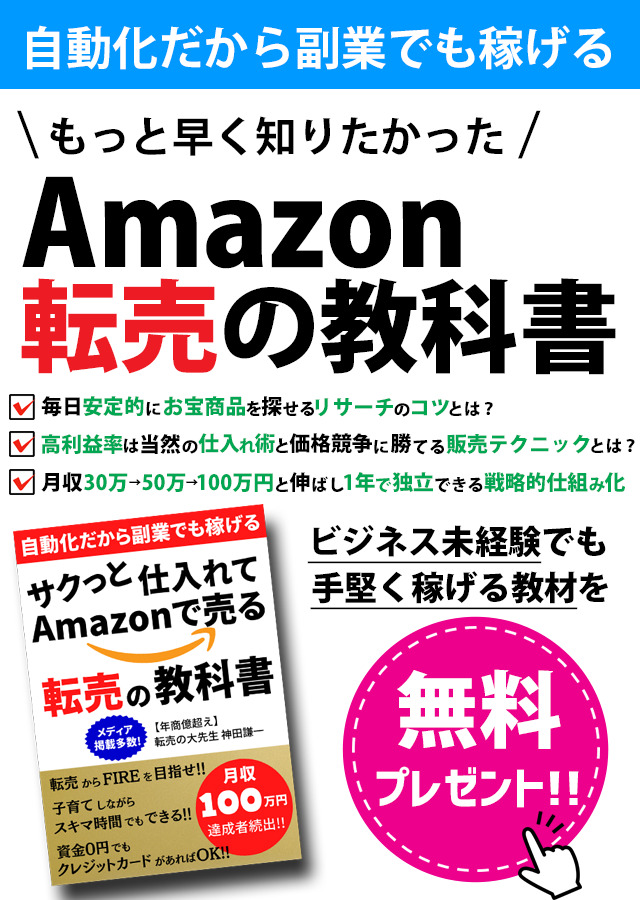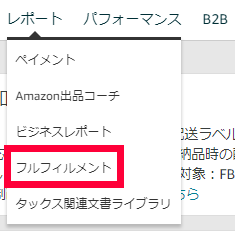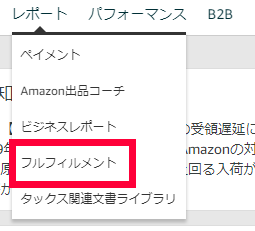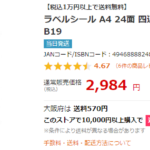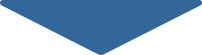Amazonセラーセントラルで
英文字や数字を使って一商品毎に割り振りをして
商品管理をするSKU。
Amazonの自動生成でSKUを作成したり、
適当な考えを持って、ただ楽につけることだけを
考えて
適当な数字や文字を入力したりなど、
していませんか?
面倒だからと言って、適当なSKUをつけていると、
後々、困ることになります。
なぜなら、価格改定の時、棚卸しの時、
返品を受けた時など、
SKUに必要な項目がないと、
処理するのに時間がかかるからです。
Amazonせどりで効率の良いビジネスを続けるには、
SKUには、必ず含んでおかないといけない
必須の項目があるんです。
と言っても、せどりを始めたばかり方や
経験の少ない方は、
どういうSKUをつけるべきか、わからないかと思います。
なので、SKUを設定するのに、
必要な考え方と最適なSKUの付け方をお伝えします。
この記事の概要
Amazonで設定する出品者SKUとは?
Amazonセラーセントラルで使う出品者SKUとは、
出品者毎に設定できる商品の管理番号です。
それと似たものに、ASINがありますが
また少し違います。
ASINとSKUの違いですが、
ASINはAmazonセラーの利用者全員で共通とされている
商品の管理番号です。
SKUはそれの『個人版』で、
Amazonに規定に沿いながら、
個人で自由に商品管理番号を設定することができます。
またASINは一商品カタログ毎に設けられていますが、
SKUは、同一商品であっても、
新品を除いては複数作成することができます。
(厳密に言うと、新品であってもSKUの複数作成は
できます。しかし、そのSKUを用いて新品の複数出品は
できません。)
出品者SKUはどのように設定すべきか?その考え方を解説
出品者SKUを適当につけてはいけない理由として
あるのが、
1.価格改定です。
価格改定
SKUに価格を入力していないと、
Amazonのセラーセントラルの画面であったり、
プライスターなどのツールで
価格改定をする際に、損益のラインがわかりません。
わからないと、赤字になる金額に価格改定をしてしまいますし、
Amazonセラーセントラルのビジネスレポートからの利益算出や
利益管理ツールを使ってでの、
いくら儲けたのかも、数字を出すのが大変です。
レシートを見て金額を管理しては、
それだけで時間がなくなってしまいます。
なので、SKUに価格を設定することが
一番望ましいです。
SKUに価格を登録しておくと、
商品を値下げする額も検討できるし、
価格競争で群れた時も、刈り取りであったり、
売り切ることを検討したりなどできますし、
同じ商品を仕入れる際にも、前に購入した時よりも
安いのか、高いのかの判断もでき、
仕入れや販売するための判断材料になります。
なので、価格はSKUで必須項目になります。
棚卸しに関しても、価格を入れておかないと、
月末在庫の金額の計算ができませんので
必ず金額を入れておくことをしましょう。
価格と同時に大切な項目としてあるのが、
2.日付です。
日付
日付を入れておくことで、いつ仕入れたのか、
あるいは、予約転売の発売日を入れておくことで、
いつ発売される商品なのかがわかります。
この日付がわかることで、
在庫の保有日数がだいたいわかるので、
長く売れていなければ、値下げを検討したり、
売り切ったりすることの判断ができます。
またお客さんから不良品による返品を受けた際にも、
仕入れた日付がわかれば、
日付単位でレシートや納品書を管理しておれば、
過去の物であってもすぐに見つけ出すことができます。
もし、日付を入れていなければ、
過去の購入レシートの中から、探さないといけないので、
探し当てるのに多くの時間と労力が要ることになります。
また予約転売の発売日を入力しておくことは、
発売日の発送の確認に、あるいや予約のキャンセルの
日程など把握することができます。
価格同様、日付もSKUの管理に必須項目です。
価格、日付を入れておくことで、
利益額計算、利益率、在庫の回転率、
在庫金額を把握することができます。
以下からの項目に関しては、
自分が管理しやすくいいなと思ったものを
設定してみてください。
JANコード
JANコードを入れておくことで、
在庫管理画面から、JANコードで商品検索をできるので
非常に便利です。
ASIN
JANがない商品などは、
ASINがないと商品を特定できないので困ります。
セラーセントラルからレポートを出力して
何か利用する時に商品を特定できないと困るので
ASINも追加しておくのが望ましいです。
賞味期限
賞味期限を入れておくことで
いつまでに売らないといけないのかを確認できます。
セラーセントラルのレポートでも確認できますが、
SKUに入れておいた方が価格改定時に
すぐに判断できるので望ましいです。
仕入れ店舗名
仕入れ場所の名前を入れておくことで、
再度、仕入れたい時にすぐに思い出すことができます。
また返品のレシートを探す時にも店舗名が入っていると
早く見つけ出すことができます。
仕入れ個数
仕入れ個数を入れておくことで、
Amazonに納品し売れた数と仕入れた個数の照らし合わせを
簡単にできるようになります。
ただし、同じSKUを再度使い利用すると
意味がないので同じSKUを使い続けたい方は
不要です。
新品・中古&コンディション状態
同じ商品を状態別でよく販売される方は、
コンディションの状態を分けてSKU設定しておくことで
どのコンディションの状態をいくらで売ったのか
SKUで履歴を残しておけるので、
便利です。
スタッフコード
在宅やスタッフに複数人にわたって任せている方は、
何か起きた時の責任所在をはっきりさせるために
名前のコードを入れておくと良いです。
棚コード
在庫を多数持っている方は、
在庫保管している棚に番号を振り、その番号にて
商品管理をしておけば、
発送の際に探す手間を省くことができます。
Amazon出品者SKUの設定方法とSKUの例
出品者SKUに入力することで、設定できます。
入力しないとAmazonに自動生成されます。
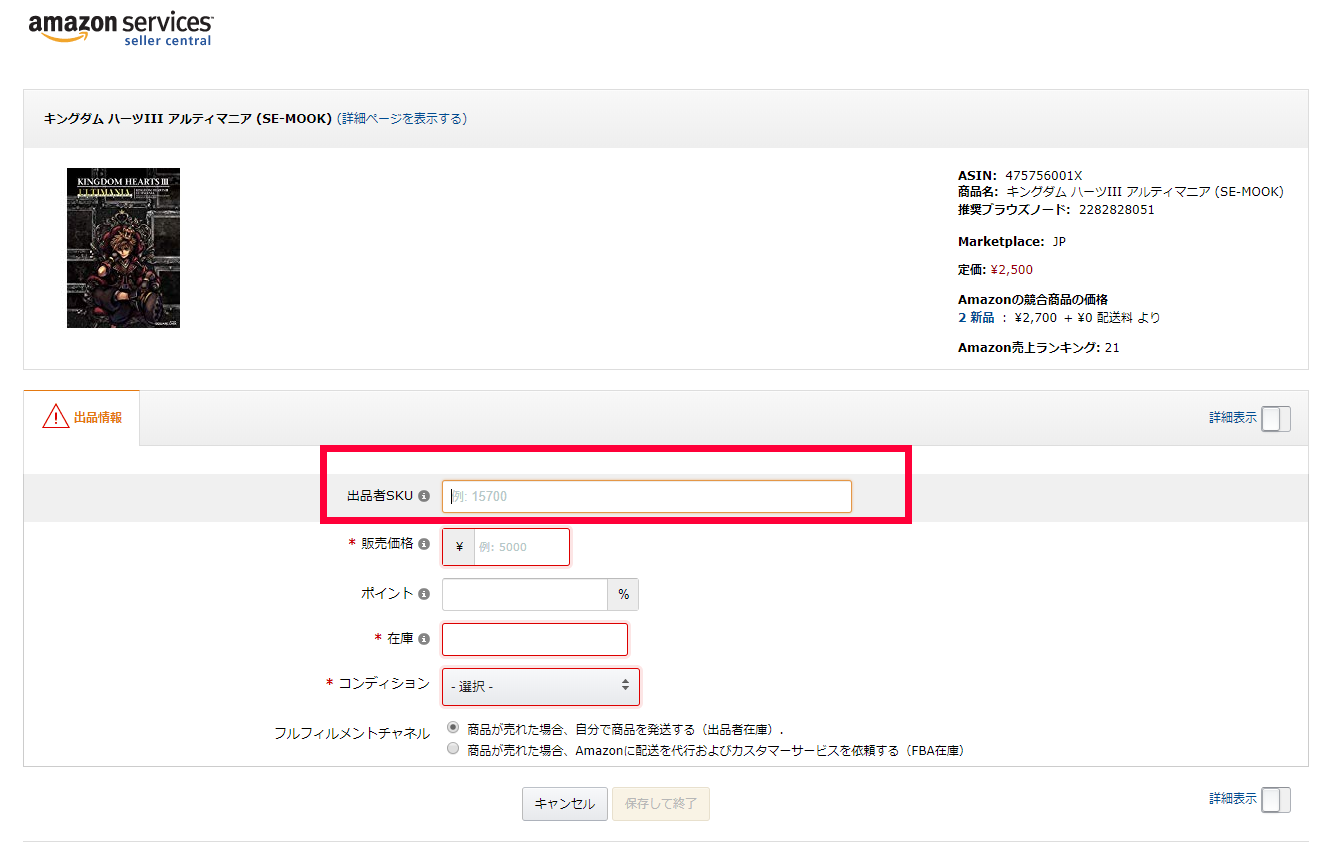
入力する規則を決めたら、
それに合わせて雛形を用意しておくと登録する時に
手間を省くことができます。
SKUの設定例
入力のフォーマット、規則をまず決めましょう。
JAN/ASIN/仕入れ値/仕入れの日付/賞味期限OR予約転売する発売日/仕入れ店舗名/新品・中古/状態
・JAN/ASIN/
→そのまま入力。
・仕入れ値
→そのまま入力。
・仕入れ日付
→和暦にすると、わかりやすいし、
長いので元号年にしましょう。
平成31年1月1日
→310101
・賞味期限
FBAで売る商品ならAmazon廃棄日の最終日付を入れましょう。
通常の納品を取ると、賞味期限(消費期限)より45日前が最終日です。
消費期限平成31年1月1日→平成31年11月14日
→311114
・予約転売する発売日
Amazonの商品ページにある発売日等を取りましょう。
2019/1/25
→310125
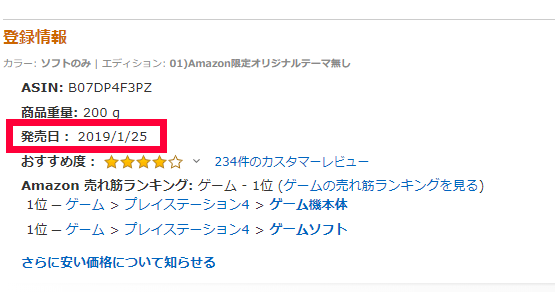 ・仕入れ店舗名
・仕入れ店舗名
ヤマダ→Y
ケーズ→K
店舗名の頭文字を取りましょう。
頭文字だけだと被るものが出てくるので
被ったらY、Y2と数字を入れていくようにしましょう。
・新品・中古(状態)
新品=NEWの頭文字を取って、新品はN
ほぼ新品 新品に数字を振ります。N2
非常に良い Goodの頭文字を取って、非常に良いは→G
良い 非常に良いに数字を割り振ります。G2
可 Lack(不足)の頭文字を取って、可は→L
★フォーマット
JAN/ASIN/仕入れ値/仕入れの日付/賞味期限OR予約転売する発売日/仕入れ店舗名/新品・中古(状態)
4988601010160(JAN).B07DP4F3PZ(ASIN).310101(仕入れ日)
.期限なしあるいは予約転売しない場合は空白(空白にする際に.ドットをつけ忘れないようにしてください).Y(ヤマダ)N(新品)
→4988601010160.B07DP4F3PZ.310101..Y.N
フォーマットを決めたら、その並び通りに入力をしてください。
商品についてはない項目があったら、それは空白にして、情報を区分けするために
ドットを入力し忘れないようにしましょう。
これはAmazonで在庫や売れた商品などレポートを出力した情報を
エクセルで数字を処理する時に、大事になってきます。
棚卸しや在庫金額をAmazonレポートより算出する方法を知りたい方は、
以下より「棚卸しや在庫回転率を知りたい」とメッセージください。
SKUの設定が煩わしいという方は
せどりすとプレミアムを使うことをおすすめします。
SKU設定のためだけに、利用する場合は、
せどりすとプレミアムは費用対効果が合わないですが、
せどりすとプレミアムの機能を利用するのであれば、
入れて、損はないツールです。
仕入れ・出品を超効率化できるマストなツールです。
せどりすとプレミアムでは、
SKUの入力の型を決めることで
それに合わせて生成をしてくれます。
なので、いちいち、自分で入力をする手間を省けます。
せどりすとプレミアムで商品を読み込むことで、
基本的な情報を含めて
SKUに設定してくれます。
仕入れ値などは出品する際に決めた金額を
入力することで、
その数字を拾い、自分で設定した型に、
せどりすとプレミアムが入力をしてくれます。
{asin}:ASIN
{ean}:EAN(JAN)コード
{barcode}:商品を読み取った際のバーコード
{yyyy}:西暦
{mm}:月
{dd}:日
{category}:カテゴリ
{stockId}:識別番号
{stockPrice}:仕入れ値
{cond}:コンディション
{displayPrice}:出品価格
{quantity}:仕入れ個数
{storeCode}:店舗コード
Amazon出品者SKUの注意点
情報を詰め込みすぎない
自分でSKUを設定する場合は、
SKUに情報を詰め込みすぎないようにしてください。
SKUを設定するのに、出品で時間が不要に
かかってしまうと、却って非効率になります。
文字数制限
SKUで設定できる文字数は、
「半角英数字で最大40文字まで」です。
全角、半角どちらでも利用できますが、
統一するようにしてください。
半角で固定する方が良いです。
情報を区切るための記号の統一
また商品情報を区切るのには
.(ドット)や-(ハイフン)や_(アンダーバー)を使用してください。
これも、レポートを出力する際に、
区切り位置の記号を選択するので、
区切る記号は、統一してください。
新品で同一商品のSKUを複数作成することとその商品の複数出品
新品の商品をSKUを分けて複数出品することは
Amazonでは禁止されています。
そんなことを許可したら、出品者の数がとんでもないことになりますよね?
だから、新品は一つのSKUでしか出品はできません。
作成自体は複数できます。ただし、同じSKUの文字(記号)配列はできません。
中古に関しては、商品状態がそれぞれに違うことがありえるので、
SKUを分けて同時に複数出品することは
Amazonでの販売において問題はありません。
販売するお客様にSKUの意味を理解されないようにすること
SKUは納品書に必ず記載されます。
自己発送の商品、FBAの商品に関係なく納品書に載ります。
なので、お客様にSKUで設定した情報を推理されたり
理解されないようにしましょう。
特に仕入れ場所や金額を知られると、
仕入れ値より高く転売しているわけなので、
知られると気分が悪いものです。
なので、情報は、英文字や数字の1文字を
使用して、
暗号化しましょう。
〆まとめ
SKUは情報を記録することができます。
その情報を正しい考え方で入力する決まりを作ることで
効率化でき、正しい判断をすることができます。
適当につけずに、入力することを最初からしておきましょう。